Тут вы найдете подробные описания 75+ самых важных функций Excel. Для каждой функции есть живые примеры эффективного использования.
[/vc_column_text][/vc_column][/vc_row][vc_row][vc_column][vc_custom_heading text=»Функции даты и времени в Excel» font_container=»tag:h2|text_align:center|color:%23ff6600″ use_theme_fonts=»yes» link=»url:https%3A%2F%2Fexcelhack.ru%2Fcategory%2Fexcel-functions%2Ffunkcii-data-vremya-excel%2F|||»][vc_row_inner css=».vc_custom_1488061758391»][vc_column_inner][vc_column_text]
- DATE (ДАТА) — выдает значение даты в в виде года, месяца, дня
- DATEVALUE (ДАТАЗНАЧ) — конвертирует значение даты в текстовом формате в числовое значение
- DAY (ДЕНЬ) — выдает значение дня из любой даты
- HOUR (ЧАС) — выдает значение часа из любой даты
- MINUTE (МИНУТЫ) — выдает значение минут из любой даты
- NETWORKDAYS (ЧИСТРАБДНИ) — вычисляет количество рабочих дней между двумя датами
- NOW (ТДАТА) — выдает текущую дату и время
- SECOND (СЕКУНДЫ) — преобразует дату в секунды
- TODAY (СЕГОДНЯ) — выдает текущую дату
- WEEKDAY (ДЕНЬНЕД) — выдает порядковое число дня недели (от 1 до 7)
- WORKDAY (РАБДЕНЬ) — рассчитывает отстающую от данной на заданное количество рабочих дней
- DATEDIF (РАЗНДАТ) — если вы хотите подсчитать количество лет, месяцев или дней между двумя указанными датами. Хорошим примером может быть вычисление возраста.
[/vc_column_text][/vc_column_inner][/vc_row_inner][/vc_column][/vc_row][vc_row][vc_column][vc_custom_heading text=»Логические функции в Excel» font_container=»tag:h2|text_align:center|color:%23ff6600″ use_theme_fonts=»yes» link=»url:https%3A%2F%2Fexcelhack.ru%2Fcategory%2Fexcel-functions%2Flogicheskie-funkcii%2F|||»][vc_column_text]
Курс Excel_Базовый — Урок №10. Создание функций в Excel. Мастер функций
- AND (И) — может быть использована, если вы хотите проверить несколько условий
- FALSE (ЛОЖЬ) — вставляет логическое значение ЛОЖЬ
- IF (ЕСЛИ) — выполняет проверку условий
- IFERROR (ЕСЛИОШИБКА) — лучшая формула для коррекции отображения вычислений с ошибками
- NOT (НЕ) — меняет на противоположное логическое значение своего аргумента.
- OR (ИЛИ) — проверяет несколько аргументов
- TRUE (ИСТИНА) — добавляет логическое значение ИСТИНА
[/vc_column_text][/vc_column][/vc_row][vc_row][vc_column][vc_custom_heading text=»Функции ссылки и поиска в Excel» font_container=»tag:h2|text_align:center|color:%23ff6600″ use_theme_fonts=»yes» link=»url:https%3A%2F%2Fexcelhack.ru%2Fcategory%2Fexcel-functions%2Ffunkcii-ssylki-i-poiska%2F|||»][vc_column_text]
- COLUMN (СТОЛБЕЦ) — определяет номер столбца конкретной ячейки
- COLUMNS (ЧИСЛСТОЛБ) — определяет количество столбцов в определенном диапазоне данных
- HLOOKUP (ГПР) — определяет значение в первой строке массива и выдает значение из ячейки в найденном столбце и указанной строке
- INDEX (ИНДЕКС) — определяет значение ссылки или массива по индексу
- INDIRECT (ДВССЫЛ) — преобразует ссылки написанные как текст, в действующие вычисления из этих ссылок
- MATCH (ПОИСКПОЗ) — определяет значение в ссылке или массиве
- OFFSET (СМЕЩ) — определяет смещение ссылки относительно заданной ячейки
- ROW (СТРОКА) — определяет номер строки ячейки
- ROWS (ЧСТРОК) определяет количество строк в заданном диапазоне данных
- VLOOKUP (ВПР) — ищет значение в первом столбце массива и выдает значение из ячейки в найденной строке и указанном столбце
[/vc_column_text][/vc_column][/vc_row][vc_row][vc_column][vc_custom_heading text=»Математические функции в Excel» font_container=»tag:h2|text_align:center|color:%23ff6600″ use_theme_fonts=»yes» link=»url:https%3A%2F%2Fexcelhack.ru%2Fcategory%2Fexcel-functions%2Fmatematicheskie-funkcii-v-excel%2F|||»][vc_column_text]
Как использовать функцию ВПР (VLOOKUP) в Excel
- INT (ЦЕЛОЕ) — округляет число до ближайщего целого значения
- MOD (ОСТАТ) — вычисляет остаток от деления
- RAND (СЛЧИС) — выдает случайное число в диапазоне от 0 до 1
- RANDBETWEEN (СЛУЧМЕЖДУ) — выдает случайное число в заданном диапазоне
- ROUND (ОКРУГЛ) — округляет число до заданного количества десятичных разрядов
- SUM (СУММ) — суммирует значения
- SUMIF (СУММЕСЛИ) — суммирует значения при заданном условии
- SUMIFS (СУММЕСЛИМН) — суммирует значения при заданных условиях
- SUMPRODUCT (СУММРОИЗВ) — сначала перемножает два аргумента, а затем складывает их
[/vc_column_text][/vc_column][/vc_row][vc_row][vc_column][vc_custom_heading text=»Статистические функции в Excel» font_container=»tag:h2|text_align:center|color:%23ff6600″ use_theme_fonts=»yes»][vc_column_text]
- RANK (РАНГ) — определяет ранг числа в списке чисел
- AVERAGE (СРЗНАЧ) — определяет среднее значение между двумя аргументами
- AVERAGEIF (СРЗНАЧЕСЛИ) — определяет среднее значение между двумя аргументами по заданному условию
- AVERAGEIFS (СРЗНАЧЕСЛИМН) — определяет среднее значение между двумя аргументами по заданным условиям
- COUNT (СЧЕТ) — определяет количество чисел в списке аргументов
- COUNTA (СЧЕТЗ) — подсчитывает количество значений в списке аргументов
- COUNTBLANK (СЧИТАТЬПУСТОТЫ) — определяет количество пустых ячеек в заданном диапазоне
- COUNTIF (СЧЕТЕСЛИ) — определяет количество чисел в диапазоне по заданному критерию
- COUNTIFS (СЧЕТЕСЛИМН) — определяет количество чисел в заданном диапазоне по заданным критериям
- LARGE (НАИБОЛЬШИЙ) — находит порядковое (например, 3-е) наибольшее значение из множества данных
- MAX (МАКС) — определяет максимальное значение из списка аргументов
- MIN (МИН) — определяет минимальное значение из списка аргументов
- SMALL (НАИМЕНЬШИЙ) — находит порядковое (например, 3-е) наименьшее значение из множества данных
[/vc_column_text][/vc_column][/vc_row][vc_row][vc_column][vc_custom_heading text=»Текстовые функции в Excel» font_container=»tag:h2|text_align:center|color:%23ff6600″ use_theme_fonts=»yes»][/vc_column][/vc_row][vc_row][vc_column][vc_column_text]
- CONCATENATE (СЦЕПИТЬ) — объединяет 2 и более буквы или строчки
- FIND (НАЙТИ) — ищет совпадение одного текста с другим (с учетом регистра)
- LEFT (ЛЕВИСМВ) — извлекает текст из левой части строки в заданном количестве символов
- LEN (ДЛСТР) — определяет количество знаков в заданной строке
- LOWER (СТРОЧН) — преобразует все буквы в текстовой строке в строчные
- MID (ПСТР) — выдает определенное число знаков из строки текста, начиная с указанной позиции
- PROPER (ПРОПНАЧ) — преобразует в каждом слове текста первую букву в прописную
- REPLACE (ЗАМЕНИТЬ) — заменяет знаки в тексте
- REPT (ПОВТОР) — повторяет текст заданное количество раз
- RIGHT (ПРАВСИМВ) — извлекает текст из правой части строки в заданном количестве символов
- SEARCH (ПОИСК) — ищет совпадение одного текста с другим (без учета регистра)
- SUBSTITUTE (ПОДСТАВИТЬ) — заменяет в текстовой строке старый текст новым
- TEXT (ТЕКСТ) — форматирует числов в текстовый формат
- TRIM (СЖПРОБЕЛЫ) — удаляет из текста строки лишние пробелы
- UPPER (ПРОПИСН)— преобразует все буквы текста в прописные
Источник: excelhack.ru
Функции и формулы в Excel с примерами
Описание функций в Excel с картинками и готовыми примерами их применения на практике.
Функции для эффективных расчетов

Пример как работает функция СУММПРОИЗВ с условием в Excel.
Презентация возможностей функции СУММПРОИЗВ с несколькими условиями критериев. Например, суммирование промежуточных итогов по условию критерия.
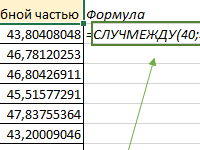
Пример как пользоваться функциями СЛЧИС и СЛУЧМЕЖДУ в Excel.
Генераторы случайных чисел в Excel с примерами практического использования. Как и где применять функции СЛУЧМЕЖДУ и СЛЧИС для генерации случайного числа?
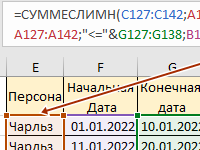
Скачать пример СУММЕСЛИМН с датами, где много условий в Excel.
Шаблон с примерами эффективного использования широких возможностей функции СУММЕСЛИМН при различных условиях задач. Как использовать функцию если много условий с датами?
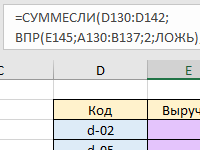
Назначение функции СУММЕСЛИ в Excel скачать примеры.
Практическая работа функции СУММЕСЛИ с несколькими условиями. Примеры и готовые решения тестов с формулами функций СУММЕСЛИ, СУММПРОИЗВ и ВПР.
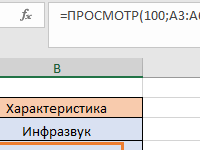
Пошаговая инструкция функции просмотр в Excel скачать примеры.
Практические примеры использования функции ПРОСМОТР для поиска значений в столбце таблицы. Поиск последней заполненной ячейки в строке каждого диапазона данных.
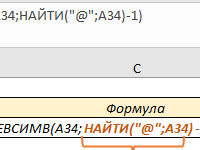
Скачать примеры использования функции НАЙТИ в Excel.
Практические примеры работы функции НАЙТИ с картинками, описанием и файлом готовых решений. Формулы использования функции НАЙТИ для поиска значений по столбцам таблиц.
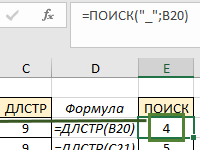
Примеры использования функции ПОИСК скачать в Excel.
Формулы с использованием функции ПОИСК для нахождения значений по столбцам таблицы. Образцы формул в картинках с описанием и исходным файлом готовых решений.
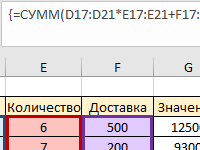
Назначение математической функции СУММ в Excel скачать пример.
Практическая работа в Excel по функции СУММ скачать примеры с картинками и описанием. Как максимально использовать все функции формулы для автоматического суммирования ячеек диапазона?
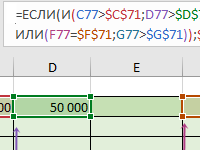
Скачать примеры использования логических функций И ИЛИ в Excel.
Как работать с формулой логических функций И ИЛИ ЕСЛИ для автоматизации анализа данных таблицы. Примеры в картинках и с подробным описанием образца файла таблиц или формул.
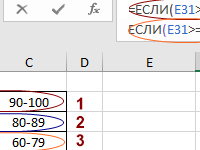
Примеры функции ЕСЛИ с несколькими условиями скачать в Excel.
Скачать примеры как использовать функцию ЕСЛИ несколько условий для операций алгоритма. Комбинация функций для формулы ЕСЛИ и ВПР.
- Создать таблицу
- Форматирование
- Функции Excel
- Формулы и диапазоны
- Фильтр и сортировка
- Диаграммы и графики
- Сводные таблицы
- Печать документов
- Базы данных и XML
- Возможности Excel
- Настройки параметры
- Уроки Excel
- Карта сайта
- Скачать примеры
Источник: exceltable.com
9.6 Основные функции Excel
Функция – это специальная заранее подготовленная формула, которая выполняет операции над заданными значениями и возвращает результат. Значения, над которыми функция выполняет операции, называются аргументами. В качестве аргументов могут выступать числа, текст, логические значения, ссылки. Аргументы могут быть представлены константами или формулами.
Формулы в свою очередь могут содержать другие функции, т.е. аргументы могут быть представлены функциями. Функция, которая используется в качестве аргумента, является вложенной функцией. Excel допускает до семи уровней вложения функций в одной формуле.
В общем виде любая функция может быть записана в виде:
Существуют следующие правила ввода функций:

- имя функции всегда вводится после знака «=»;
- аргументы заключаются в круглые скобки, указывающие на начало и конец списка аргументов;
- между именем функции и знаком «(« пробел не ставится;
- вводить функции рекомендуется строчными буквами. Если ввод функции осуществлен правильно, Excel сам преобразует строчные буквы в прописные.
Для ввода функций можно использовать Мастер функций, вызываемый нажатием пиктограммы Вставить функцию группы Библиотекафункций вкладки ФОРМУЛЫ. Мастер функций (рис. 9.7) позволяет выбрать нужную функцию из списка и выводит для нее панель формул. На панели формул отображаются имя и описание функции, количество и тип аргументов, поле ввода для формирования списка аргументов, возвращаемое значение. Excel содержит широкий набор функций, позволяющих выполнять стандартные вычисления. К основным категориям функций относятся: 1). Математические позволяют производить простые и сложные математические вычисления, например вычисление суммы диапазона ячеек, вычисление суммы ячеек диапазона, удовлетворяющих указанному условию, округление чисел и прочее. Рис.9.7. Диалоговое окно Мастера функций. 2). Инженерные, предназначенные для выполнения инженерного анализа (функции для работы с комплексными переменными; преобразования чисел из одной системы счисления в другую; преобразование величин из одной системы мер в другую). 3). Логические, предназначенные для проверки выполнения условия или нескольких условий (ЕСЛИ, И, ИЛИ, НЕ, ИСТИНА, ЛОЖЬ). 4).Статистические, предназначенные для выполнения статистического анализа данных. 5).Финансовые, предназначенные для осуществления типичных финансовых расчетов, таких как вычисление суммы платежа по ссуде, объема периодической выплаты по вложению или ссуде, стоимости вложения или ссуды по завершении всех платежей. 6).Текстовые функции, предназначенные для обработки текста (преобразование, сравнение, сцепление строк текста и т.д.). 7).Функции работы с датой и временем. Они позволяют анализировать и работать со значениями даты и времени в формулах. 8).Функции ссылки и массивы осуществляют поиск в списках или таблицах. Например, для поиска значения в таблице используйте функцию ВПР, а для поиска положения значения в списке — функцию ПОИСКПОЗ. 9). Функции проверки свойств и значений позволяют перехватывать ошибки и значения #Н/Д и предотвращать их распространение по рабочему листу. 10).Аналитические функции предназначены для работы с аналитическими кубами, которые позволяют создавать отчеты по базе данных оперативной аналитической обработки (OLAP). 11).Функции работа с базой данных предназначены для анализа данных из списков или баз данных. 12) Функции надстроек и автоматизации позволяют расширить возможности Microsoft Excel за счет добавления пользовательских команд и новых функций.
Источник: studfile.net